登录
- 微信登录
- 手机号登录
微信扫码关注“汇帮科技”快速登录
Loading...
点击刷新
请在微信【汇帮科技】内点击授权
300秒后二维码将过期
二维码已过期,点击刷新获取新二维码
登录
登录
其他登录方式
修改日期:2025-10-29 09:00
嘿,最近是不是又被一堆图片尺寸问题搞得头大?每次做活动海报、上传商品图,或者整理团队照片时,总遇到尺寸不统一、大小参差不齐的麻烦。一张张手动调整?费时又费力,还容易出错。别说你了,我之前也经常加班和图片“较劲”,直到摸索出几套批量处理的方法,才发现原来效率可以提升这么多!
其实,批量修尺寸不是什么高深技术,关键是选对工具、掌握流程。这篇教程就是帮你解决这个痛点的。我会手把手分享几种亲测好用的批量处理方法,从在线工具到电脑软件,覆盖不同场景需求。学完后,你不仅能快速统一图片尺寸,还能灵活应对不同平台的上传要求,比如微信长图、电商详情页的宽高比限制,甚至打印文件的分辨率设置。再也不用担心老板催图、同事抱怨素材混乱了。更重要的是,这些方法操作简单,哪怕你是设计小白,跟着步骤走也能轻松搞定。下面咱们直接上干货,从最便捷的在线工具开始讲起。

适合临时紧急修改、不想装软件的朋友。这类工具打开网页就能用,特别省事。
步骤详解
1. 打开photokit网站,找到右上角的【批量处理】按钮,点击进入功能页。
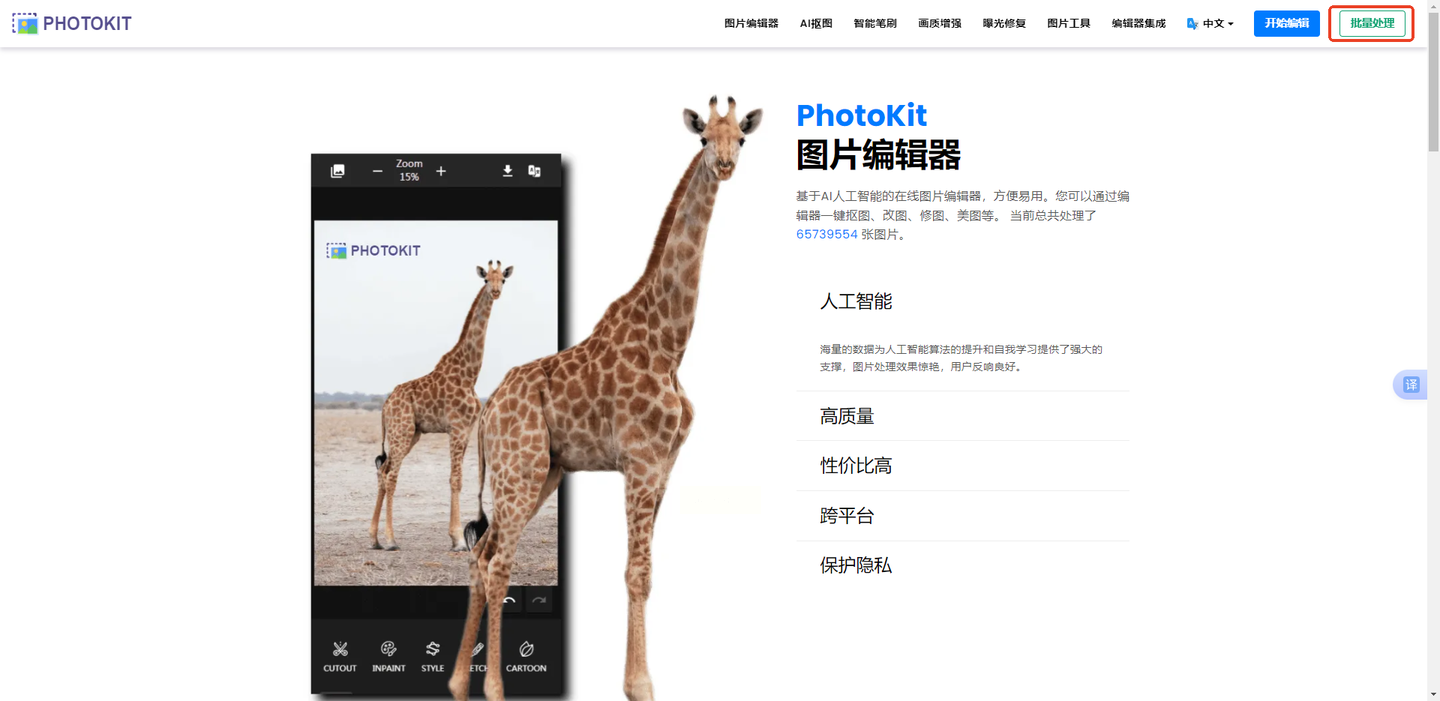
2. 在左侧菜单中,选择【修改尺寸】选项,点击中间的“加号”区域,上传电脑里的图片。支持多选,一次性传几十张都没问题。
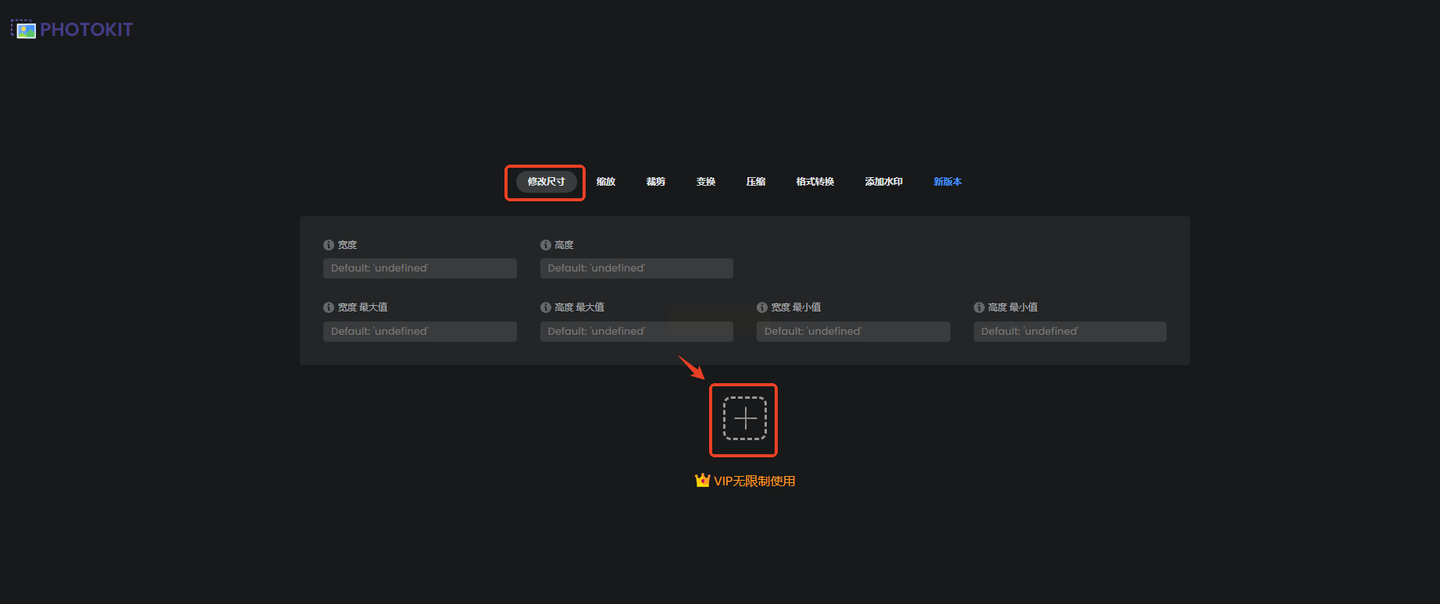
3. 在右侧参数区,输入目标宽度和高度数值。如果图片需要统一比例,记得勾选“保持长宽比”,避免变形。这里有个小技巧:社交媒体图片一般设宽度为1080像素,高度会自动按比例计算。
4. 点击“开始修改”按钮,系统会自动处理。进度条走完后,页面会显示预览图。确认效果后,逐个下载或打包保存到本地。
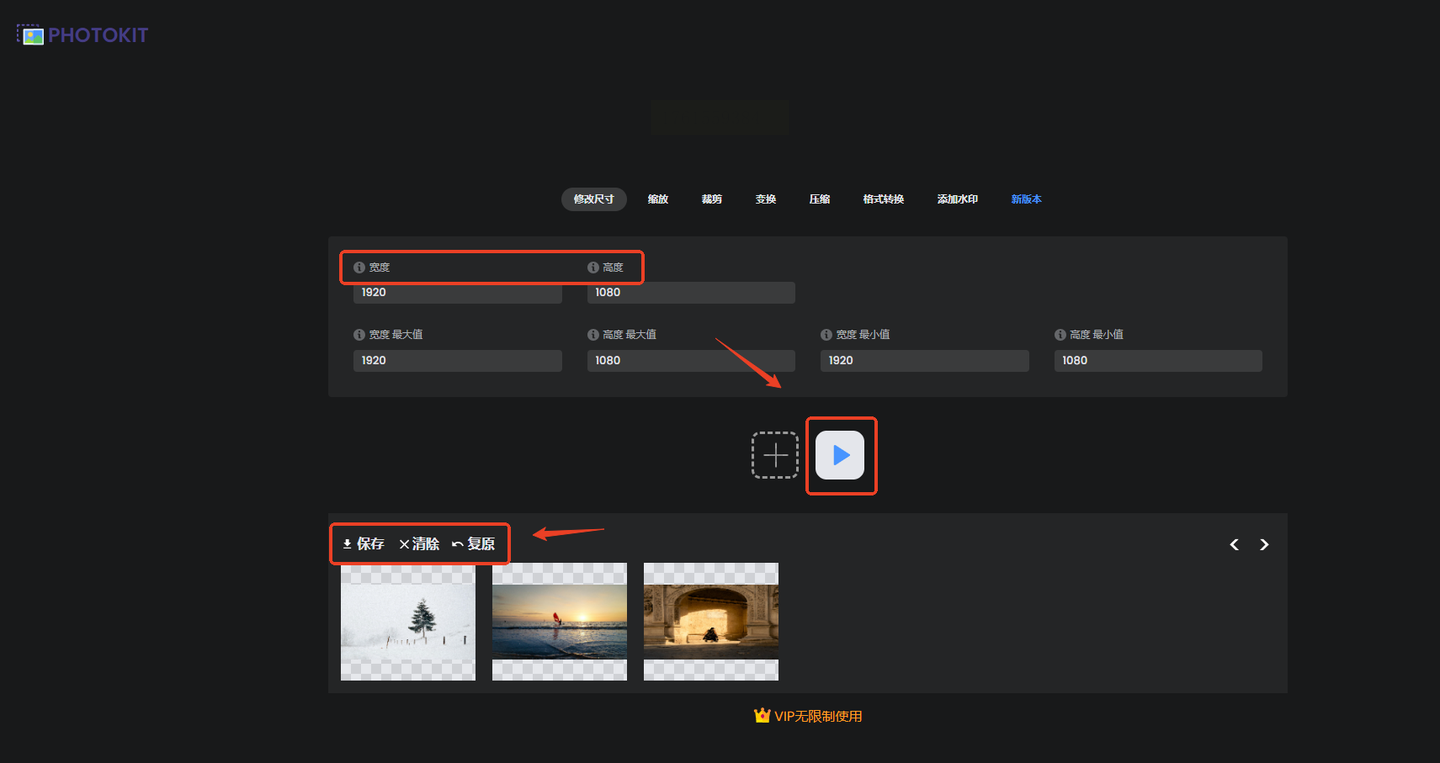
步骤分解
1. 下载并安装软件后,打开主界面,直接在左侧功能栏选择“批量改尺寸”。
2. 点击“添加文件”按钮,导入图片文件夹。也可以直接把文件夹拖到软件窗口里,更省时间。
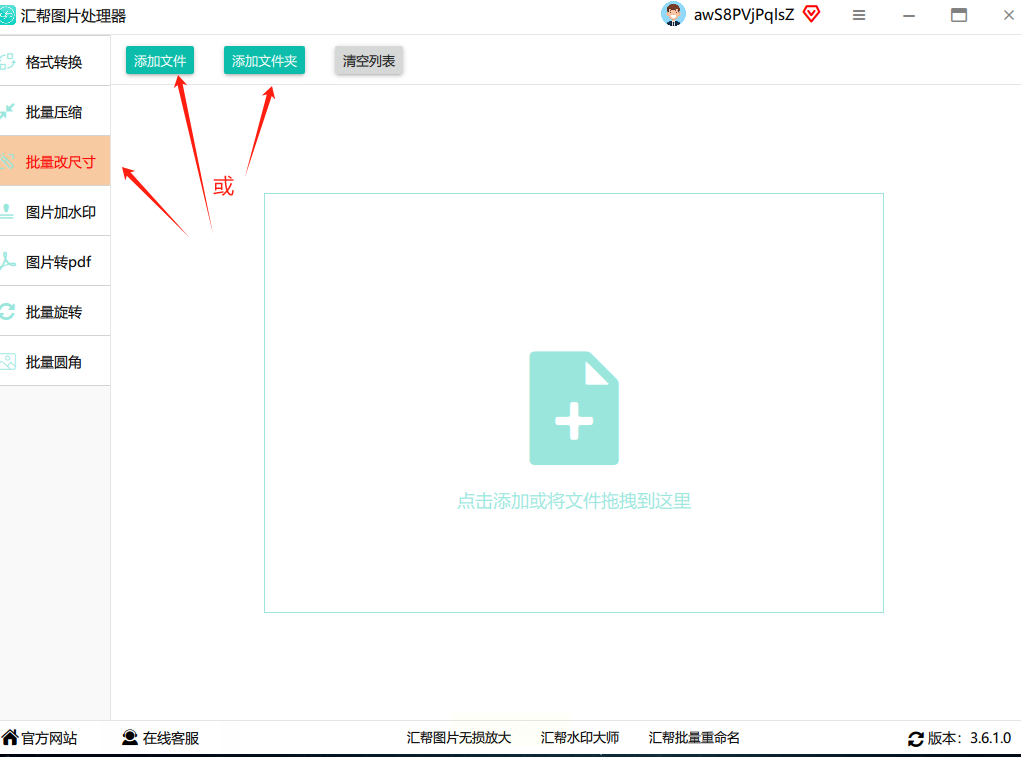
3. 在右侧面板设置尺寸参数。比如电商平台要求主图800×800像素,就输入宽高值,同时勾选“锁定比例”防止拉伸。
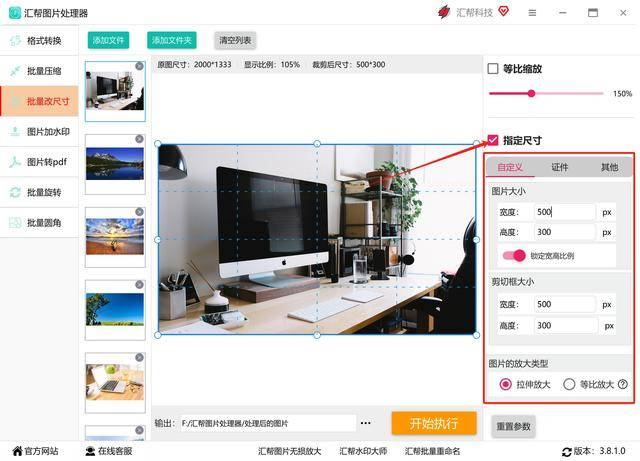
4. 点击“开始执行”,软件会按顺序处理图片。完成后自动弹出成果文件夹,所有修改后的图片都按原名保存,方便核对。
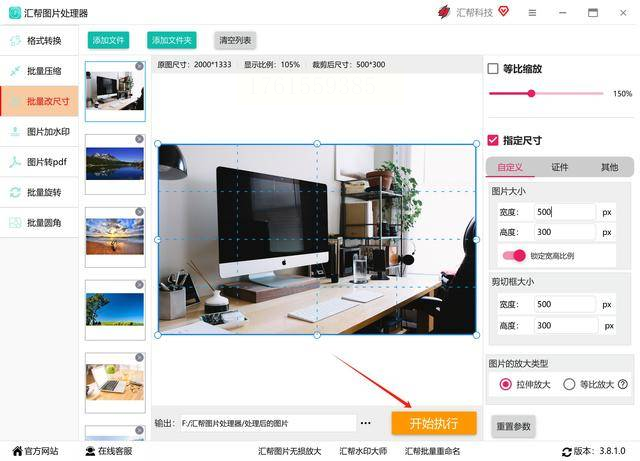
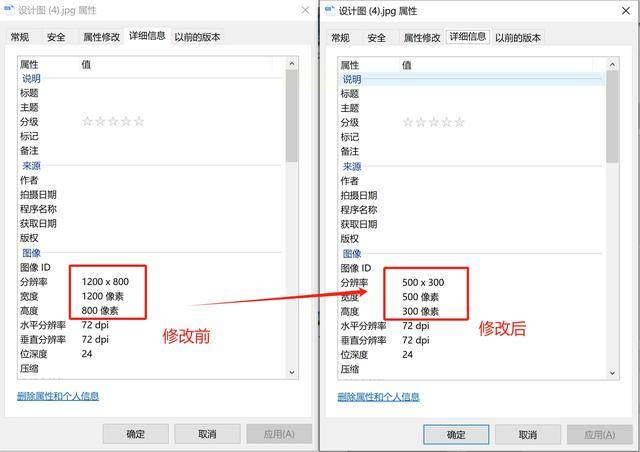
操作流程
1. 打开PS软件,导入需要修改的图片。如果批量处理,可以用“文件-脚本-图像处理器”功能批量加载。
2. 点击菜单栏的【图像】,选择【图像大小】选项,弹出参数窗口。
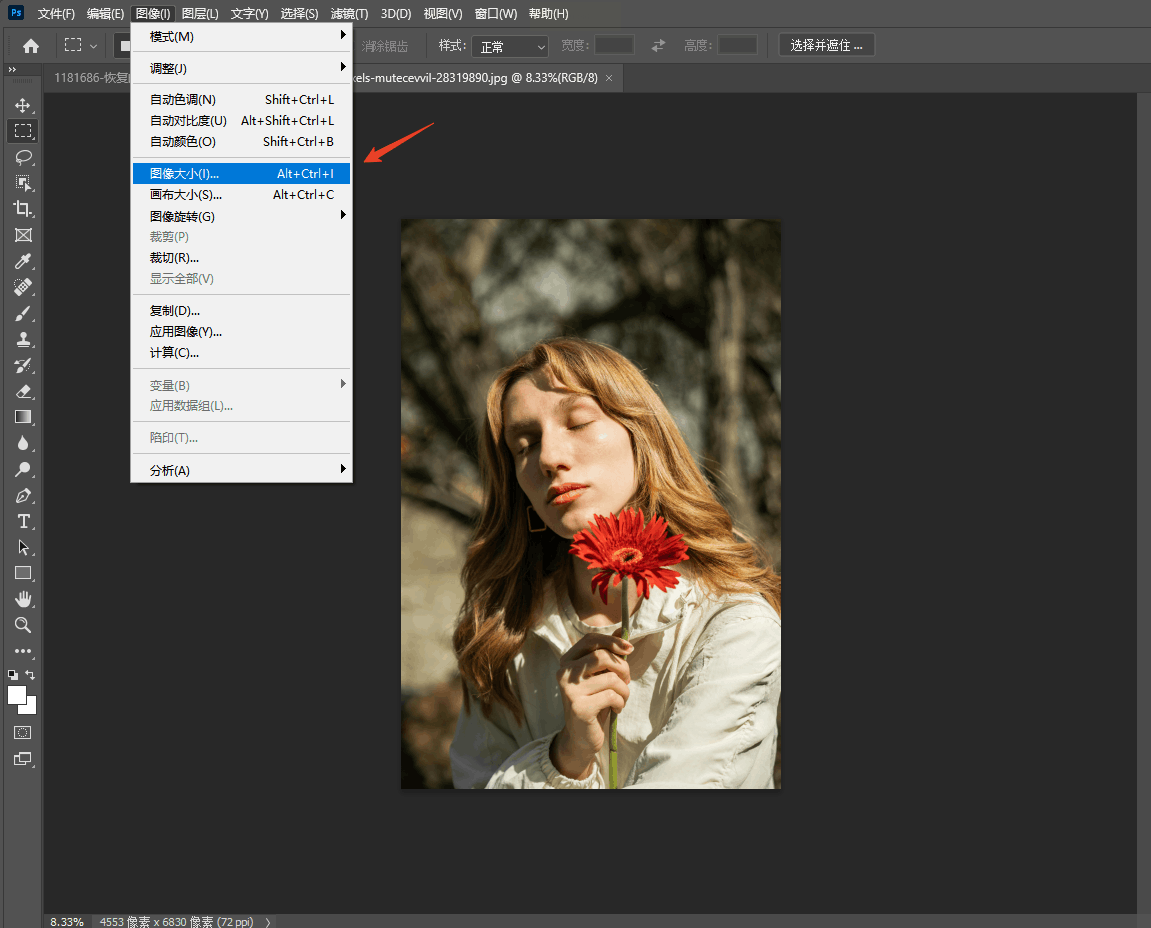
3. 在宽度和高度栏输入新数值,同时调整分辨率(网页用72DPI,印刷用300DPI)。勾选“约束比例”保证图片不变形。
4. 点击“确定”应用修改,最后通过“另存为”导出图片,建议格式选JPEG平衡质量和体积。
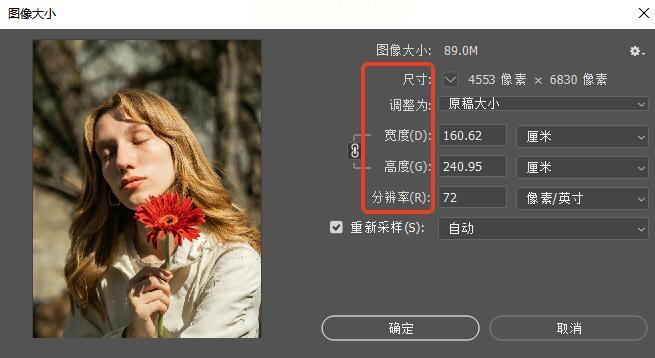
操作指南
1. 安装插件后,在图片文件夹全选文件,右键选择“用FastStone调整大小”。
2. 在弹出的窗口设置目标尺寸,比如统一宽度为1200像素,高度按比例自适应。
3. 勾选“添加水印”选项(如果需要),点击“转换”批量生成新文件。
4. 输出文件会自动命名,原图不受影响,适合备份后处理。
看到这里,你已经掌握了4种批量修尺寸的方法了。其实工具本身只是辅助,真正重要的是养成批量处理的思维习惯。下次再遇到图片尺寸问题,先别急着埋头苦干,花两分钟选个合适的方法,可能十分钟就搞定原来一小时的活儿。
最后提醒几句:处理前一定备份原图,尺寸参数先拿两张测试效果;遇到特殊比例(如圆形logo)记得用蒙版工具辅助。如果你有更刁钻的修图需求,比如去背景、拼长图,这些工具也都能搞定。慢慢摸索,你会发现自己成了同事眼中的“图片处理达人”。好了,快去试试这些方法,有疑问随时找我聊!
如果想要深入了解我们的产品,请到 汇帮科技官网 中了解更多产品信息!
没有找到您需要的答案?
不着急,我们有专业的在线客服为您解答!

请扫描客服二维码